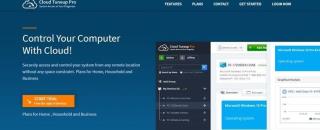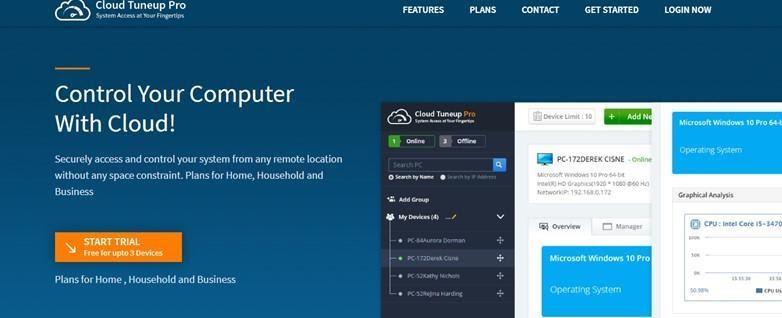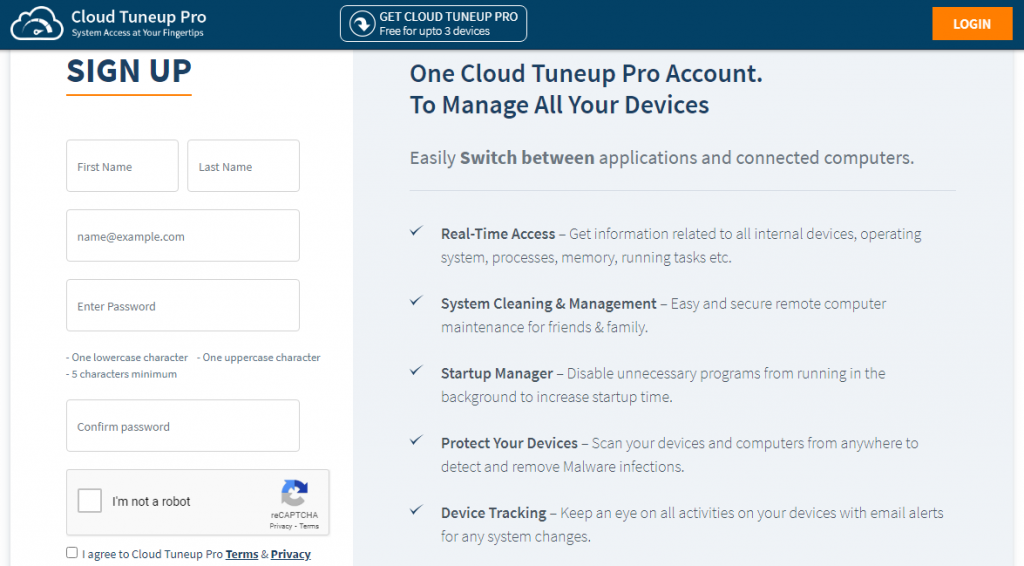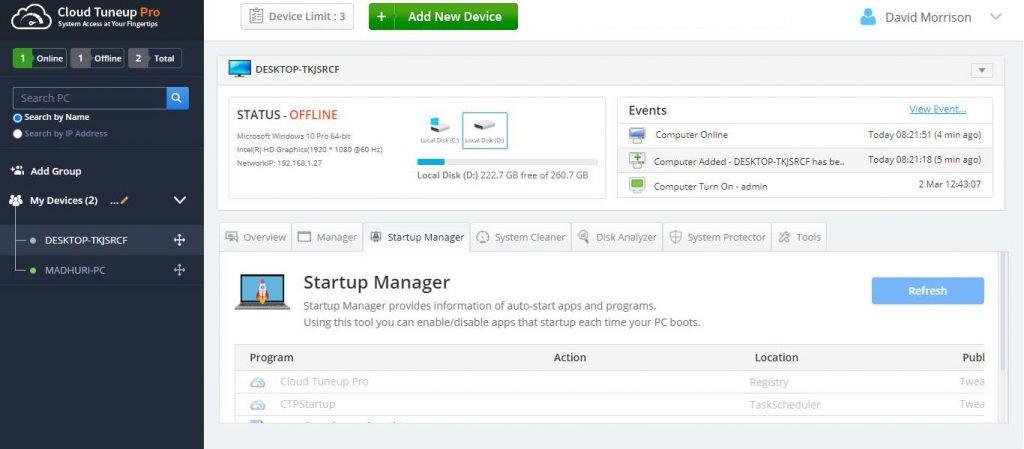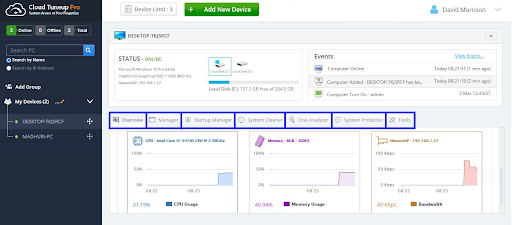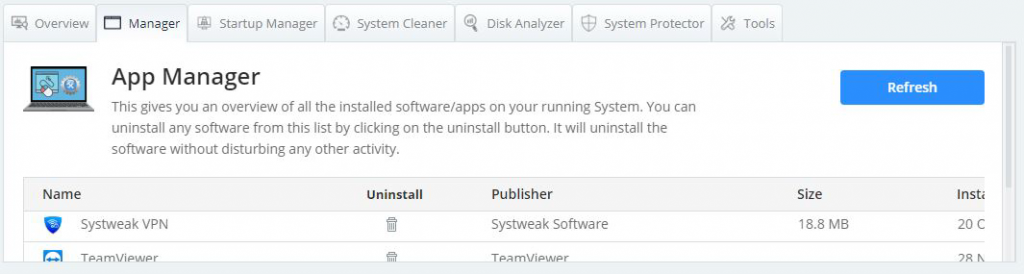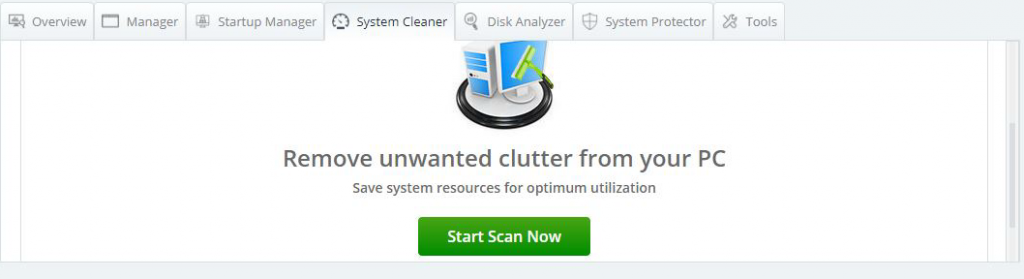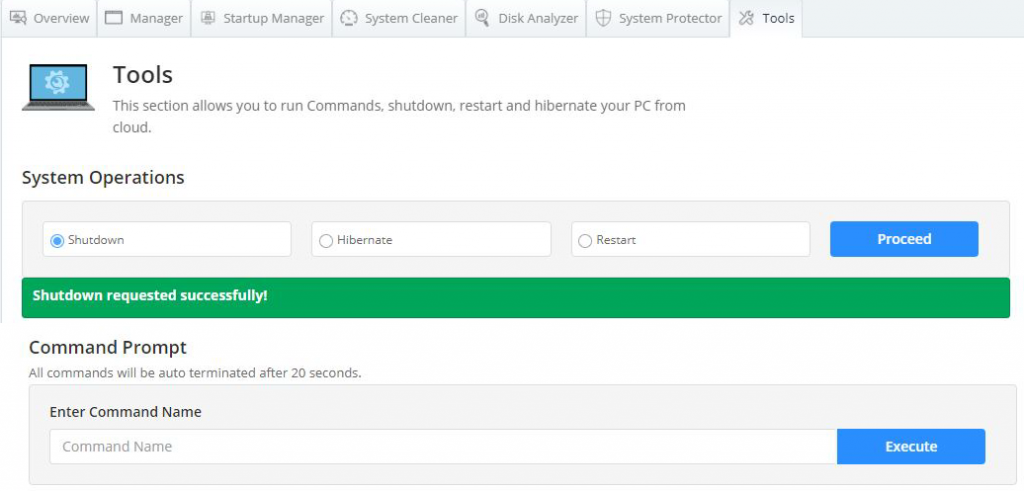Program Startup adalah aplikasi yang diluncurkan secara otomatis saat komputer Anda boot. Fitur ini berguna dalam hal layanan Microsoft dan aplikasi default. Namun, telah diamati bahwa banyak aplikasi pihak ketiga cenderung diluncurkan saat komputer Anda menyala. Ini mungkin tampak penting untuk program-program tertentu seperti anti-virus Anda, tetapi bagi sebagian besar program tersebut, hal ini sangat tidak perlu.
Jika Anda tampaknya memiliki banyak program yang ditambahkan ke daftar startup Anda, maka komputer Anda akan boot lebih lambat dari biasanya karena akan memakan waktu untuk meluncurkan aplikasi bersama dengan sumber daya OS. Kedua, memori atau RAM Anda akan terlalu sibuk dengan begitu banyak program sehingga Anda akan mengalami perilaku lambat dan lamban pada PC Anda. Karenanya Anda harus mengelola program startup di Windows 10 dan menghapus item startup yang tidak perlu Anda buka saat menghidupkan PC.
Ke depan, mudah untuk menonaktifkan program startup di PC Windows 10 dengan menggunakan Pengelola Tugas bawaan Windows atau dengan menginstal perangkat lunak pengoptimalan Windows pihak ketiga seperti Advanced PC Care. Tetapi bagaimana Anda menghapus item startup di banyak komputer tanpa mengaksesnya secara fisik? Untuk melakukannya, Anda memerlukan aplikasi pengoptimalan cloud seperti Cloud Tuneup Pro.
Baca Juga: Pindai Cookie Internet Dan Registri Sistem Dengan Cloud Tuneup Pro
Apa itu Cloud Tuneup Pro?
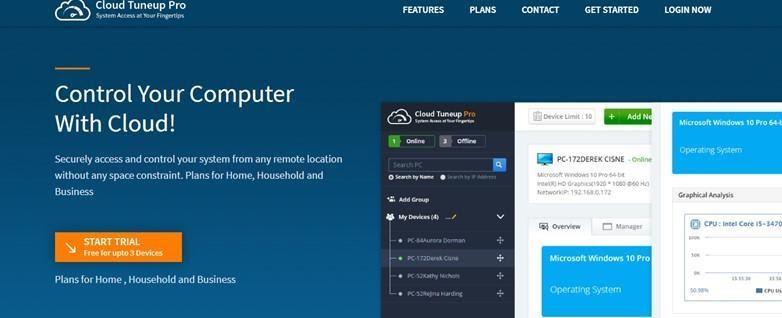
Cloud Tuneup Pro adalah aplikasi yang dirancang untuk mengoptimalkan atau mengelola banyak komputer melalui layanan cloud tanpa harus mengaksesnya secara fisik. Jenis aplikasi ini diperlukan ketika Anda memiliki banyak komputer di kantor, di rumah, atau di mana pun di seluruh dunia. Hanya dua faktor yang harus dipertimbangkan adalah bahwa PC yang akan dikelola dari jarak jauh harus dihidupkan dan memiliki koneksi internet yang aktif. Dengan aplikasi ini, Anda dapat menghapus program startup di PC Windows 10 di semua sistem yang terhubung ke akun Anda.
Bagaimana Mengelola Program Startup Di Windows 10 Pada Banyak Komputer Dengan Akses Jarak Jauh?
Untuk menghapus program startup di Windows 10 melalui akses jarak jauh , Anda perlu mengunduh dan menginstal Cloud Tuneup Pro di komputer Anda dan sistem lain untuk pertama kalinya dan mengonfigurasinya. Berikut adalah langkah-langkah yang perlu Anda ikuti:
Catatan: Semua PC yang ingin Anda kelola harus dihidupkan dan harus memiliki koneksi internet aktif.
Langkah 1 : Navigasikan ke situs web resmi Cloud Tuneup Pro dan buat akun baru.
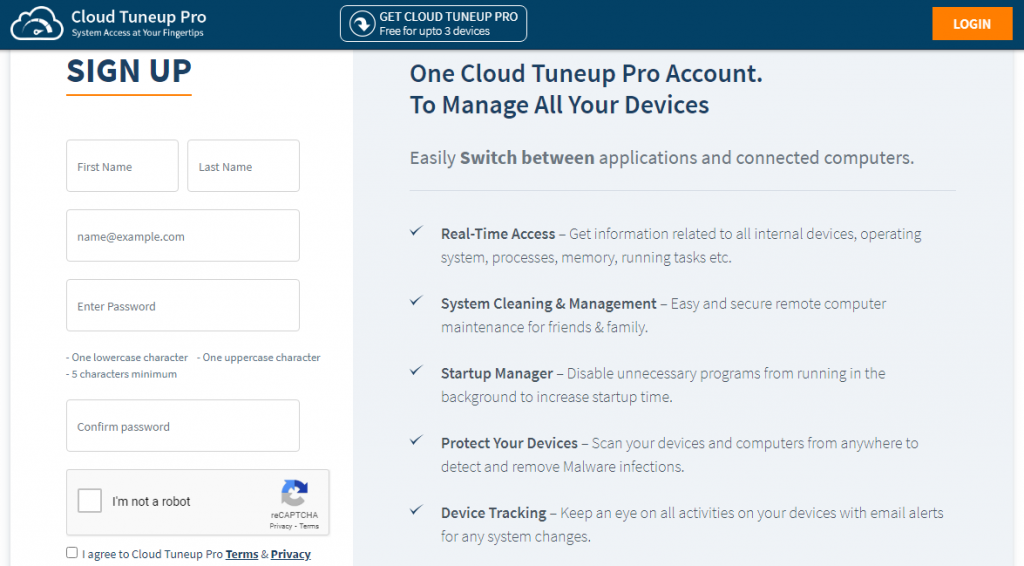
Langkah 2 : Unduh dan instal aplikasi dari tautan yang disediakan dan masuk dengan kredensial yang baru Anda buat.
Langkah 3 : Cloud Tuneup Pro adalah aplikasi web yang akan terbuka di browser default Anda. Klik tombol Add New Device di bagian tengah atas untuk menambahkan beberapa PC ke akun Anda.
Langkah 4 : Semua komputer yang ditambahkan akan muncul di panel kiri aplikasi web. Klik pada nama PC untuk memilihnya.
Langkah 5 : Selanjutnya, klik Startup Manager untuk melihat semua aplikasi yang diluncurkan secara otomatis saat komputer boot.
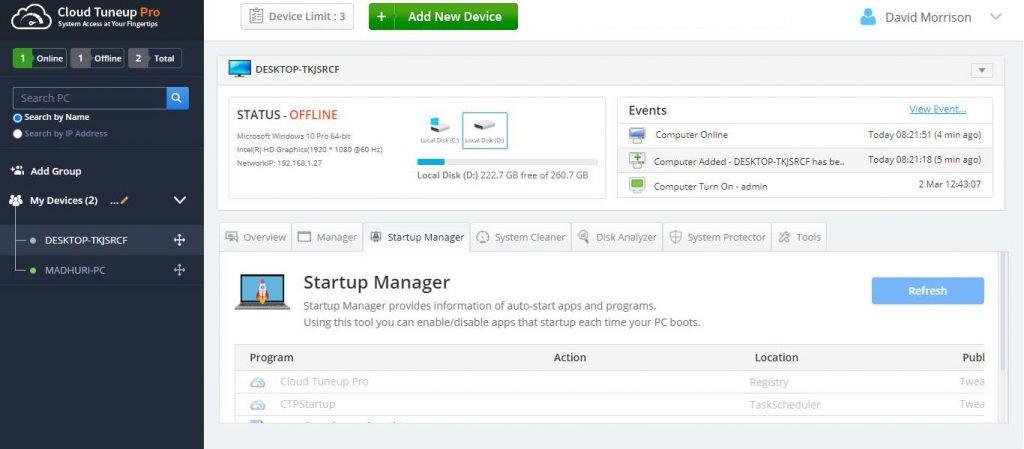
Langkah 6 : Gulir ke bawah untuk melihat daftar aplikasi. Anda dapat mencegah aplikasi diluncurkan saat startup sementara dengan menggeser sakelar sakelar ke kanan atau menghapusnya secara permanen dengan mengklik ikon tempat sampah di sebelahnya.
Langkah 7 : Pilih PC lain dari panel kiri dan ulangi langkah-langkah ini untuk menghapus atau menonaktifkan program startup di Windows 10.
Cloud TuneUp Pro: Lebih Banyak Fitur Dan Manfaat
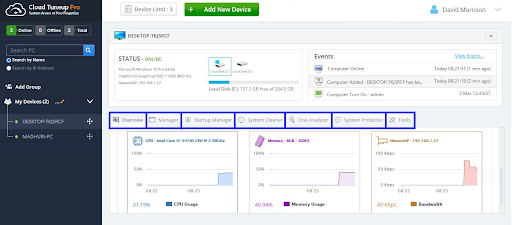
Selain mengelola program startup di PC Windows 10, Cloud Tuneup Pro memiliki banyak fitur lain yang ditawarkan untuk mengoptimalkan komputer. Gambar di bawah ini akan menjelaskan manfaat utama menggunakan aplikasi ini.
Ada banyak tugas lain yang dapat dilakukan seseorang dengan Cloud TuneUp Pro untuk mengoptimalkan sistemnya dan semua tugas lain yang terhubung ke akun Anda.
Fitur ini mencakup informasi dasar tentang PC apa pun yang terhubung ke akun Anda seperti Sistem Operasi, kapasitas dan status Hard disk, penggunaan CPU dan Memori saat ini, dll.
- Manajer Aplikasi
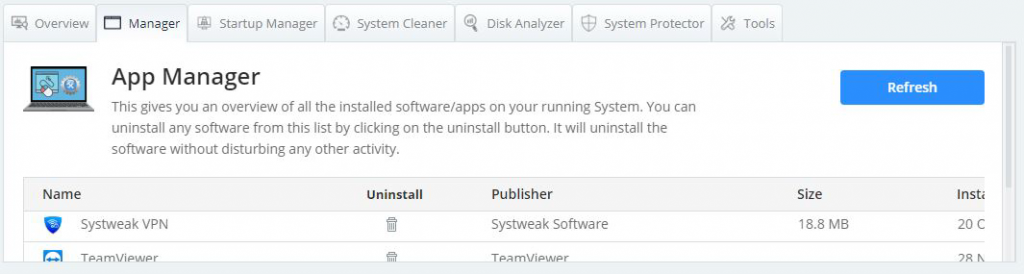
Ini membantu mengidentifikasi semua aplikasi yang diinstal pada PC tertentu dengan detail seperti Penerbit, Ukuran, Data, dll. Ini juga memungkinkan pengguna untuk menghapus aplikasi yang tidak dikenal dan berlebihan dari banyak PC.
Modul ini memberdayakan pengguna untuk mengaktifkan, menonaktifkan, dan menghapus aplikasi yang diluncurkan saat startup.
- Pembersih Sistem
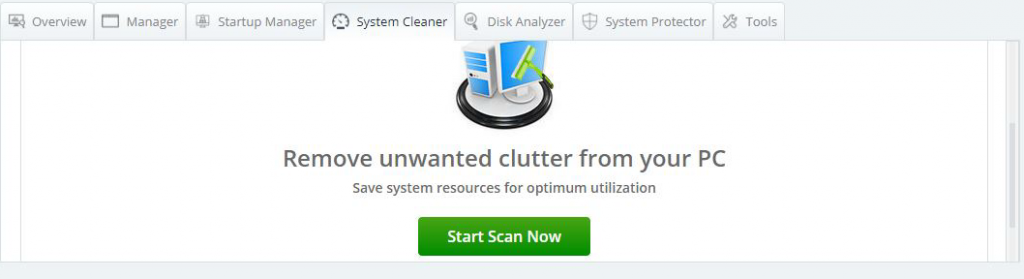
Modul berikutnya memungkinkan pengguna untuk menghapus file yang tidak diinginkan, sampah, dan usang dari hard drive mereka dan dengan demikian membantu mendapatkan ruang penyimpanan serta membuat PC Anda berjalan lebih lancar dan lebih cepat.
- Penganalisis Disk

Fitur Disk Analyzer membantu pengguna untuk menyortir semua file di komputer mereka ke dalam kategori utama seperti Video, Audio, Gambar, dokumen, dll. Pengguna kemudian dapat mengekspor daftar ini, menganalisis file dan menghapus file yang tidak perlu dan berlebihan untuk membuat lebih banyak ruang hard disk.
Ini adalah fitur paling penting dari Cloud Tuneup Pro karena membantu pengguna memindai, mendeteksi, dan menghapus infeksi malware di semua komputer Anda yang terhubung ke akun Cloud Tuneup Pro Anda.
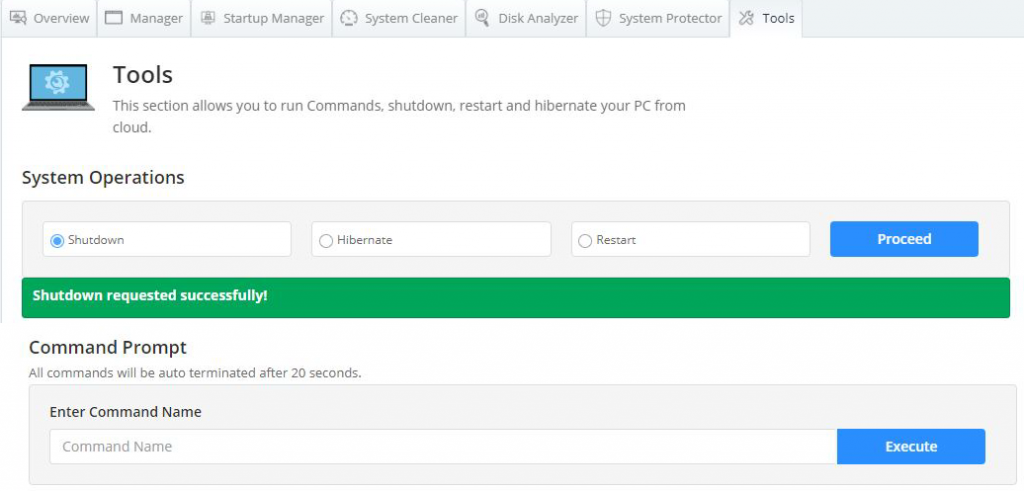
Modul Terakhir Cloud Tuneup Pro memungkinkan pengguna melakukan tugas dasar seperti mematikan atau memulai ulang sistem dari jarak jauh serta menjalankan perintah tertentu melalui Command Prompt.
Baca Juga: Cloud Tuneup Pro VS CCleaner Cloud: Pilih Mana & Kenapa?
Kata Terakhir Tentang Cara Mengelola Program Startup Di Windows 10 Di Banyak Komputer Dengan Akses Jarak Jauh?
Saya harap sekarang Anda memiliki keahlian menghapus atau menonaktifkan program startup di Windows 10 dengan menggunakan Cloud Tuneup Pro. Ada banyak hal yang dapat Anda lakukan untuk mengelola dan mengoptimalkan sistem Anda dan bagian terbaiknya adalah Anda dapat memeriksa aplikasi dengan bantuan versi uji coba. Versi ini berfungsi penuh dan berlaku selama 30 hari yang dapat membantu Anda memahami bagaimana Cloud Tuneup Pro bermanfaat bagi Anda.